Dépannage du Samsung Galaxy A5 : Problèmes courants et solutions
Dépannage du Samsung Galaxy A5 Le Samsung Galaxy A5 est un smartphone populaire qui offre un large éventail de caractéristiques et de fonctionnalités. …
Lire l'article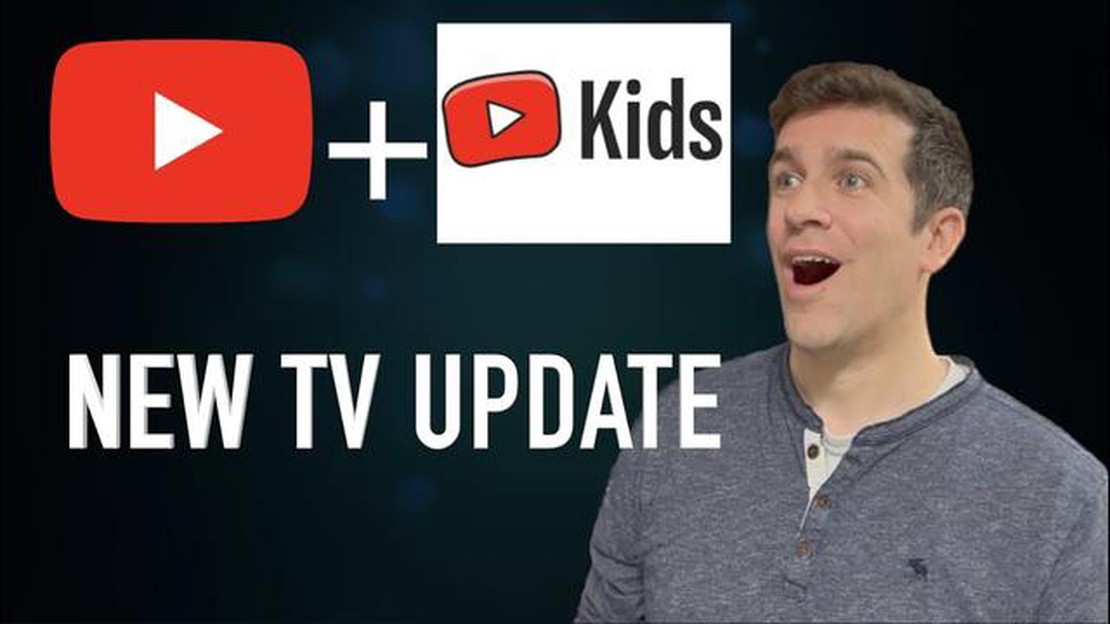
YouTube Kids est une version spéciale du célèbre service d’hébergement de vidéos, spécialement conçue pour les enfants. Elle offre un contenu sûr et divertissant aux jeunes spectateurs en filtrant les vidéos et les publicités indésirables. Si vous possédez un Roku, un appareil de diffusion vidéo populaire, il vous suffit de suivre quelques étapes simples pour commencer à regarder YouTube Kids avec vos enfants.
Tout d’abord, assurez-vous d’avoir un compte Google. Si vous n’en avez pas, créez-en un gratuitement sur le site web de Google. Ensuite, vous aurez besoin d’un appareil Roku et d’une connexion internet fiable. Installez et configurez votre Roku conformément aux instructions du fabricant afin d’être prêt à regarder des vidéos.
Allumez votre appareil Roku et recherchez l’icône “YouTube Kids” dans le menu principal. Cette application vous permet d’accéder au contenu de YouTube Kids directement sur votre appareil Roku. Tapez sur l’icône pour ouvrir l’application et connectez-vous avec votre compte Google.
Vous pouvez maintenant regarder YouTube Kids avec vos enfants sur votre appareil Roku. Trouvez vos vidéos préférées et ajoutez-les à une liste de lecture pour les retrouver rapidement la prochaine fois. N’oubliez pas que YouTube Kids propose un large éventail de vidéos divertissantes et éducatives pour les enfants de différentes tranches d’âge.
Avec l’aide de Roku, vous pouvez donc créer un espace sûr et confortable pour regarder des vidéos sur YouTube Kids. Suivez ces instructions étape par étape pour commencer à profiter d’un contenu de qualité et utile avec vos enfants.
Étape 1: Assurez-vous que votre appareil Roku est installé et connecté à Internet.
Étape 2: Sur l’écran d’accueil de votre Roku, localisez et sélectionnez la section “Channel Store”.
Étape 3: Dans le champ de recherche, tapez “YouTube Kids” et cliquez sur “Rechercher”.
Étape 4: Sélectionnez l’application YouTube Kids dans la liste des résultats de la recherche.
Étape 5: Cliquez sur “Installer” pour télécharger et installer l’application YouTube Kids sur votre appareil Roku.
Étape 6: Une fois l’application installée, revenez à l’écran d’accueil de votre Roku et trouvez l’icône YouTube Kids.
Étape 7: Sélectionnez l’icône YouTube Kids pour lancer l’application.
Étape 8: Après avoir lancé l’application, vous devrez peut-être vous connecter à votre compte Google si vous en avez déjà un.
Étape 9: Si vous n’avez pas encore de compte Google, suivez les instructions à l’écran pour en créer un nouveau.
Étape 10: Une fois connecté à votre compte Google, vous pouvez commencer à regarder des vidéos YouTube Kids sur votre appareil Roku.
Vous pouvez maintenant regarder YouTube Kids sur votre appareil Roku ! N’oubliez pas de veiller à ce que vos enfants puissent regarder des vidéos en toute sécurité et sous surveillance.
Pour pouvoir regarder YouTube Kids sur votre Roku, vous devez d’abord acheter et installer un appareil Roku. Voici des instructions pas à pas sur la façon de procéder :
Lire aussi: Microsoft loue un MacBook pour promouvoir son nouvel ordinateur portable Surface 2.
Veuillez noter que la procédure d’achat et d’installation du Roku peut varier légèrement en fonction du modèle de votre appareil et de votre région. Reportez-vous donc toujours au manuel d’utilisation et aux instructions du fabricant de votre Roku pour plus de détails.
2. Dans la barre de recherche en haut de l’écran, tapez “YouTube Kids” et appuyez sur Rechercher. 3. trouvez l’application YouTube Kids dans la liste des résultats et sélectionnez-la.
Lire aussi: Les 10 meilleures clés USB-C 2023 : Solution de stockage parfaite pour les appareils modernes4. Appuyez sur “Ajouter une chaîne” pour installer l’application YouTube Kids sur votre appareil Roku. 5. Une fois l’application installée, revenez à l’écran d’accueil de votre Roku et trouvez l’icône YouTube Kids parmi les chaînes installées. 6. Lancez l’application YouTube Kids en tapant sur son icône. 7. La première fois que vous lancez l’application, vous devrez peut-être vous connecter à votre compte Google ou en créer un nouveau si vous n’avez pas encore de compte Google. Suivez les instructions à l’écran pour vous connecter ou créer un compte. 8. Après vous être connecté à votre compte Google, vous êtes invité à sélectionner un mode d’affichage pour YouTube Kids. Nous vous recommandons de sélectionner le mode Enfants pour bénéficier de paramètres spécifiquement adaptés aux jeunes utilisateurs. 9. Suivez les instructions à l’écran pour terminer la configuration de YouTube Kids et commencer à regarder des vidéos.
YouTube Kids est une version sûre et adaptée aux enfants du célèbre site d’hébergement de vidéos YouTube. Grâce à elle, les parents peuvent contrôler exactement ce que leurs enfants regardent grâce à des vidéos spécialement sélectionnées et adaptées aux enfants.
Si vous disposez d’un appareil Roku, vous pouvez regarder YouTube Kids sur votre téléviseur, ce qui rend le visionnage plus pratique et plus accessible pour toute la famille. Pour ce faire, suivez les instructions ci-dessous :
Après avoir lancé “YouTube Kids” sur Roku, vous pouvez vous connecter à votre compte Google et créer un profil pour votre enfant en indiquant son âge et ses préférences. Cela permettra à YouTube Kids de proposer des contenus adaptés à l’âge et aux centres d’intérêt de votre enfant.
Vous êtes maintenant prêt à profiter de YouTube Kids sur votre appareil Roku ! Bonne expérience de visionnage !
Pour regarder YouTube Kids sur Roku, vous devez d’abord installer l’application YouTube sur votre appareil Roku. Ouvrez ensuite l’application YouTube et connectez-vous à votre compte Google. Ensuite, allez dans Paramètres et sélectionnez Contrôle parental. Activez le mode profil enfant et définissez des restrictions si nécessaire. Après avoir configuré le contrôle parental, vous pourrez regarder YouTube Kids sur Roku.
Pour installer l’application YouTube sur Roku, allez dans le “Channel Store” sur votre appareil Roku. Sous “Recherche”, tapez “YouTube” et trouvez l’application YouTube. Tapez dessus pour ouvrir la page de description, puis tapez sur “Ajouter une chaîne” pour l’installer sur votre appareil Roku. Une fois installée, l’application YouTube sera disponible sur votre Roku.
Pour vous connecter à votre compte Google sur votre Roku, ouvrez l’application YouTube sur votre appareil Roku. Sélectionnez ensuite “Se connecter” ou “Se connecter” à l’écran. Un code de connexion s’affiche à l’écran. Ouvrez un navigateur web sur votre ordinateur ou votre appareil mobile, rendez-vous sur youtube.com/activate et saisissez le code de connexion. Une fois le code saisi, cliquez sur “Continuer” et connectez-vous à votre compte Google. Vous serez alors automatiquement connecté à votre compte Google sur Roku.
Pour activer le mode profil YouTube Kids, ouvrez l’application YouTube sur Roku et sélectionnez “Paramètres” dans le menu. Sélectionnez ensuite “Contrôle parental” et activez le mode Profil enfant. Vous pouvez également définir des limites si vous souhaitez restreindre l’accès à certaines vidéos ou chaînes. Une fois que vous avez activé le mode Profil enfant, seul le contenu destiné aux enfants vous sera accessible.
Pour définir des restrictions sur YouTube Kids, ouvrez l’application YouTube sur Roku et sélectionnez “Paramètres” dans le menu. Sélectionnez ensuite “Contrôle parental” et activez le mode profil enfant. Vous pouvez ensuite choisir le niveau de restriction, de “Seulement autorisé” à “Accès CEI”. Vous pouvez également définir des restrictions sur des vidéos ou des chaînes spécifiques en les ajoutant à la liste des “Contenus interdits”. Une fois que vous avez défini vos restrictions, YouTube Kids n’affichera que le contenu correspondant à vos restrictions.
Pour regarder YouTube Kids sur Roku, vous devez d’abord installer l’application YouTube Kids à partir du Roku Channel Store. Ensuite, ouvrez l’application et connectez-vous à votre compte YouTube Kids ou créez-en un nouveau. Vous pouvez alors commencer à regarder du contenu pour enfants sur YouTube Kids.
Dépannage du Samsung Galaxy A5 Le Samsung Galaxy A5 est un smartphone populaire qui offre un large éventail de caractéristiques et de fonctionnalités. …
Lire l'articleComment modifier la taille des icônes de la barre des tâches dans Windows 11 Windows 11 offre un design élégant et moderne, avec une variété d’options …
Lire l'articleRed dead redemption 3 : rockstar travaille-t-il sur un nouveau jeu rdr ? Red Dead Redemption 3: la suite du jeu primé et apprécié des fans de Rockstar …
Lire l'articleComment résoudre le problème de baisse de vitesse de l’anneau d’Elden Vous avez des chutes de FPS en jouant à Elden Ring ? Ne vous inquiétez pas, vous …
Lire l'articleQue fait le logitech adaptive gaming kit ? Logitech est l’une des principales entreprises du secteur du matériel pour joueurs. La société est connue …
Lire l'articleLe Galaxy S21 ne peut pas recevoir d’appels ? Voici les solutions Si vous possédez un Galaxy S21 et que vous rencontrez des difficultés avec les …
Lire l'article